
Pemain di Valorant memiliki kemampuan untuk menyesuaikan antarmuka mereka secara detail agar pengalaman bermain lebih nyaman. Namun, secara default, sebagian besar komponen antarmuka diaktifkan, dan pemain biasanya tidak berpikir tentang cara menyembunyikan elemen tertentu atau bagaimana tampilan permainan tanpa aspek tertentu. Hari ini, tim editorial Bo3 telah mempersiapkan panduan untuk Anda, di mana kami akan menjelaskan apa itu HUD Valorant dan cara menyembunyikannya.
Apa itu HUD di Valorant

HUD di Valorant adalah salah satu dari dua komponen antarmuka pengguna yang menyampaikan informasi kepada pemain. Secara sederhana, HUD adalah apa yang Anda lihat di layar Anda selama pertandingan. Elemen-elemen berikut adalah bagian dari HUD di Valorant:
- Minimap
- Skor pertandingan, timer ronde, dan agen dari kedua sisi
- Indikator kesehatan, perisai, dan kemampuan tersedia
- Kredit dan senjata
- Laporan pertarungan
- Tangan pemain
Ini adalah elemen utama HUD yang akan dilihat setiap pemain di layar mereka selama setiap pertandingan di Valorant. Namun, selain ini, permainan menyertakan elemen tambahan yang dapat diaktifkan dalam pengaturan, seperti FPS, ping, indikator CPU, GPU, dan banyak lagi yang kebanyakan pemain tidak gunakan. Sekarang Anda tahu apa itu HUD Valorant, saatnya untuk menjelaskan cara mematikannya.
Cara Menonaktifkan Elemen HUD Tertentu
Sebelum mencari tahu cara menonaktifkan HUD, Anda perlu menentukan elemen spesifik mana yang mengganggu Anda atau yang ingin Anda sesuaikan. Perlu dicatat bahwa Valorant tidak menawarkan kustomisasi HUD secara detail, dan meskipun Anda dapat mematikannya sepenuhnya dengan satu tombol, itu tidak mungkin untuk menghapus hanya satu elemen spesifik. Di bawah ini, kami akan menjelaskan setiap elemen dan cara mematikan HUD di valorant.
Minimap

Pengaturan Valorant tidak memungkinkan Anda untuk menghapus hanya minimap itu sendiri, tetapi Anda dapat menyesuaikannya secara detail atau mengurangi ukurannya, seperti yang ditunjukkan pada gambar di atas. Untuk melakukan ini, pergi ke menu "General" dan gulir ke bawah ke bagian "Map." Di sana, Anda dapat menyesuaikan zoom minimap, ukurannya, dan mengaktifkan fitur otomatis memusatkan pada pemain.

Laporan Pertarungan

Laporan pertarungan muncul setelah kematian Anda, menunjukkan penyebab kematian Anda, jumlah kerusakan yang diterima, dan siapa yang memberikannya. Secara default, laporan pertarungan diaktifkan, dan jika Anda ingin menonaktifkannya, pergi ke "Settings," pilih bagian "Controls," lalu subbagian "Interface." Di sana, temukan opsi "Combat Report" dan lihat kunci yang sesuai dengan fungsi ini (default adalah "N"). Perhatikan bahwa Anda dapat menetapkan kunci sendiri atau terus menggunakan "N." Setelah kematian Anda, cukup tekan kunci yang ditetapkan, dan laporan pertarungan akan hilang.
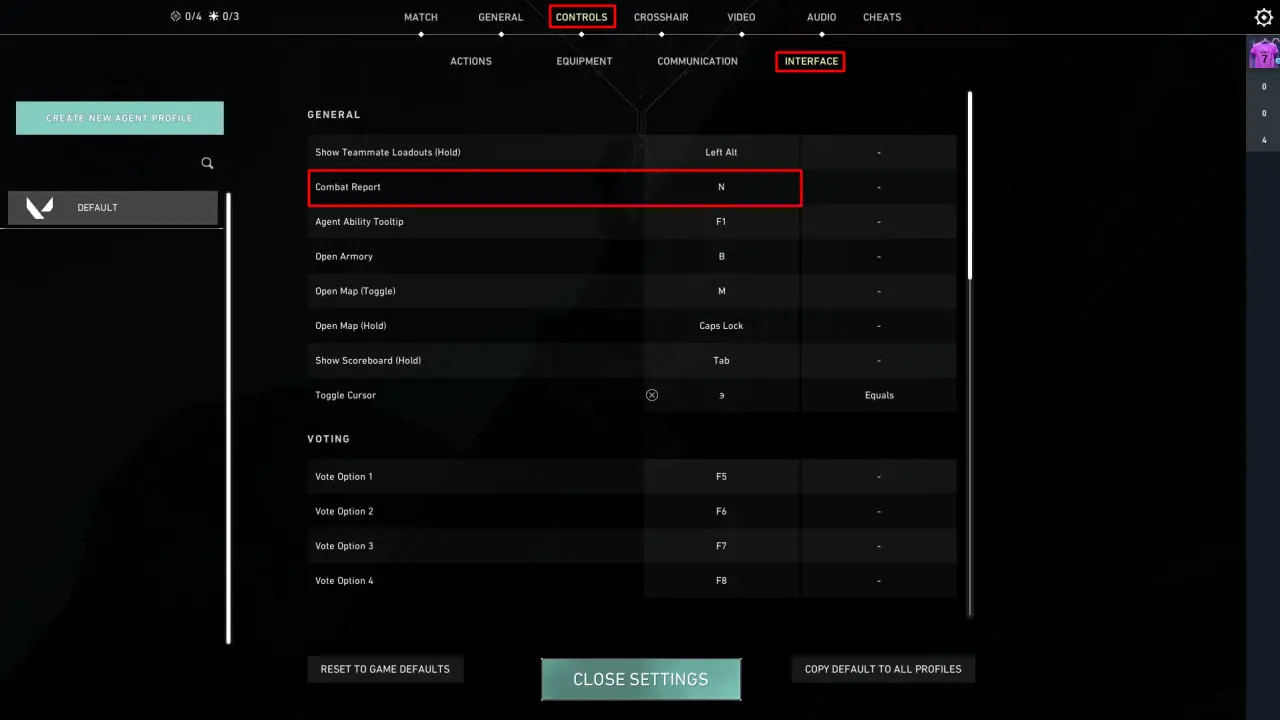
Tangan Pemain

Berbeda dengan elemen-elemen yang dijelaskan di atas, tangan pemain tidak dapat dinonaktifkan bahkan jika Anda mematikan seluruh HUD. Satu-satunya cara untuk menghapus tangan adalah dengan beralih ke mode penonton dan tidak berpartisipasi dalam pertandingan. Namun, Anda dapat mengganti tangan utama dari kanan ke kiri, seperti yang ditunjukkan pada gambar di atas. Untuk melakukan ini, pergi ke bagian "General," temukan opsi "First Person Handedness," dan pilih opsi yang sesuai untuk Anda. Tangan adalah salah satu elemen paling penting dalam cara mematikan hud valorant, jadi sekarang Anda tahu caranya.

Skor Pertandingan, Indikator HP, Kredit
Elemen-elemen berikut, seperti skor pertandingan, timer ronde, agen dari kedua sisi, indikator kesehatan, perisai, kemampuan, kredit, dan senjata tidak dapat dimatikan secara terpisah. Elemen-elemen ini hanya menghilang ketika seluruh HUD dinonaktifkan, yang akan kami jelaskan di bawah.
BACA LEBIH LANJUT: Apa yang harus dilakukan jika pembaruan Valorant terhenti

Cara Mematikan HUD Sepenuhnya
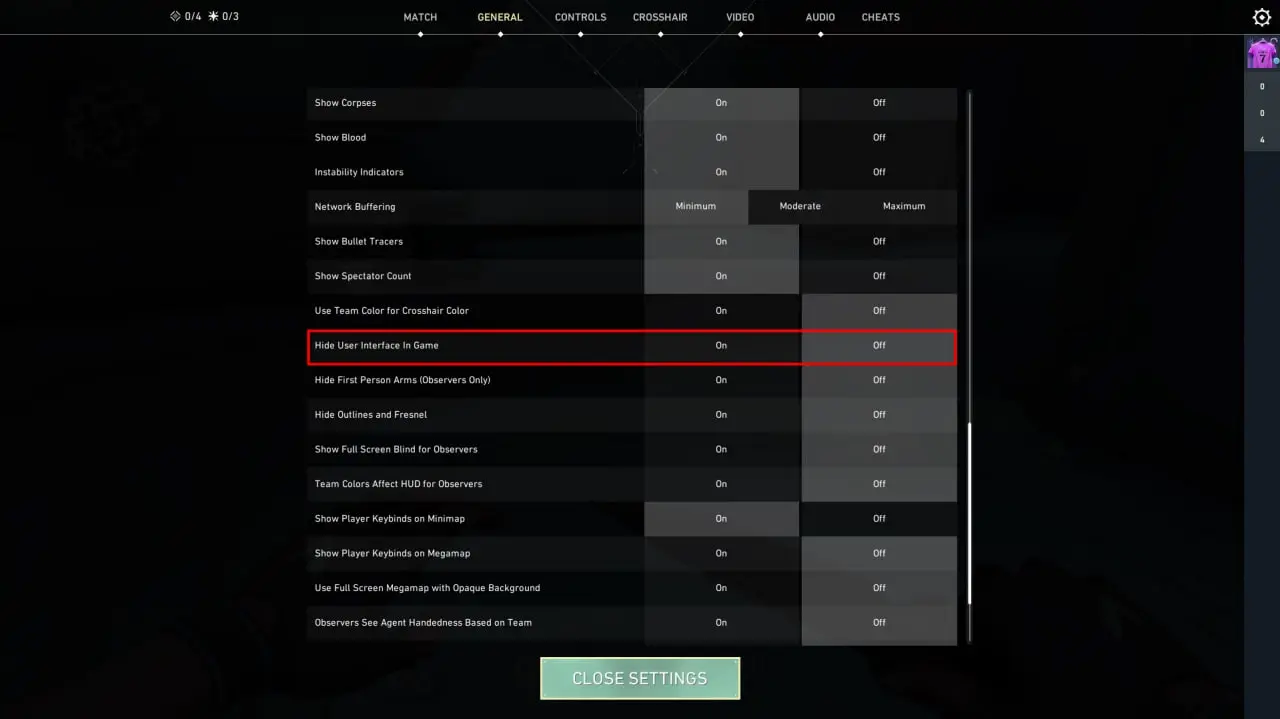
Sekarang Anda telah belajar tentang setiap elemen terpisah dan cara menyesuaikannya, saatnya untuk menjelaskan cara mematikan HUD sepenuhnya di Valorant. Sebenarnya cukup sederhana untuk dilakukan. Sebelum atau selama pertandingan, pergi ke "Settings" dan temukan bagian "General." Gulir hampir ke bawah, dan Anda akan melihat opsi "Hide User Interface in Game." Pindahkan ke "On." Ini akan menghapus semua elemen antarmuka dari layar Anda kecuali untuk tangan pemain, yang telah kami sebutkan sebelumnya.

Elemen HUD Tambahan
Selain elemen utama yang terdaftar di atas, ada juga elemen tambahan yang dinonaktifkan secara default, tetapi Anda dapat mengaktifkannya. Ini termasuk FPS, ping, indikator CPU, GPU, dan lainnya. Di bawah ini, kami akan menjelaskan cara mengaktifkan pengaturan hud valorant tambahan.

Pergi ke menu "Video," lalu subbagian "Stats." Di sini Anda akan menemukan daftar panjang elemen yang dapat diaktifkan untuk ditampilkan dalam permainan. Elemen-elemen ini dapat ditampilkan dalam tiga cara: teks, grafik, atau keduanya secara bersamaan. Untuk menonaktifkan elemen tertentu, cukup pindahkan kembali ke "Hide." Perhatikan bahwa pengaturan tambahan ini tidak akan hilang bahkan jika Anda sepenuhnya menyembunyikan HUD Valorant.

Mengapa Menonaktifkan HUD di Valorant?
Sekilas, menggunakan antarmuka mungkin terlihat tidak perlu, tetapi tanpanya, bermain menjadi tidak mungkin karena gameplay sangat bergantung pada informasi yang Anda terima melalui antarmuka HUD. Oleh karena itu, mematikannya dalam pertandingan normal tidak masuk akal. Namun, menyembunyikan HUD bisa bermanfaat bagi pemain yang menjalankan saluran atau situs web mereka sendiri yang terkait dengan Valorant. Antarmuka mengganggu dalam pembuatan video dan tangkapan layar yang indah untuk pengikut atau untuk kepuasan estetika pribadi. Dengan mematikannya, Anda akan memiliki kesempatan untuk menangkap tangkapan layar yang menakjubkan atau merekam video tanpa elemen yang tidak perlu.
Kesimpulan
Setelah membaca panduan kami, Anda sekarang tahu cara menonaktifkan HUD di Valorant. Kami tidak merekomendasikan melakukan ini dalam pertandingan sungguhan karena akan memperburuk gameplay Anda dan merugikan rekan tim Anda. Terus ikuti portal kami untuk mempelajari lebih lanjut tentang elemen Valorant lainnya dan cara menyesuaikannya.
F.A.Q.
Apa itu HUD di Valorant?
HUD di Valorant adalah segala sesuatu yang Anda lihat di monitor Anda selama pertandingan. Ini termasuk minimap, keterampilan yang tersedia, kredit, dan banyak lagi.
Cara mematikan HUD di Valorant?
Untuk mematikan HUD, temukan opsi "Hide User Interface in Game" dalam pengaturan dan pindahkan ke "On." Untuk instruksi terperinci, bacalah panduan kami di atas.
Cara mengembalikan HUD di Valorant?
Untuk mengembalikan HUD, lakukan tindakan yang sama seperti untuk mematikannya, tetapi ganti "Hide User Interface in Game" ke "Off."
Komentar
Pertandingan Teratas Mendatang
Artikel teratas terbaru







Belum ada komentar! Jadilah yang pertama bereaksi